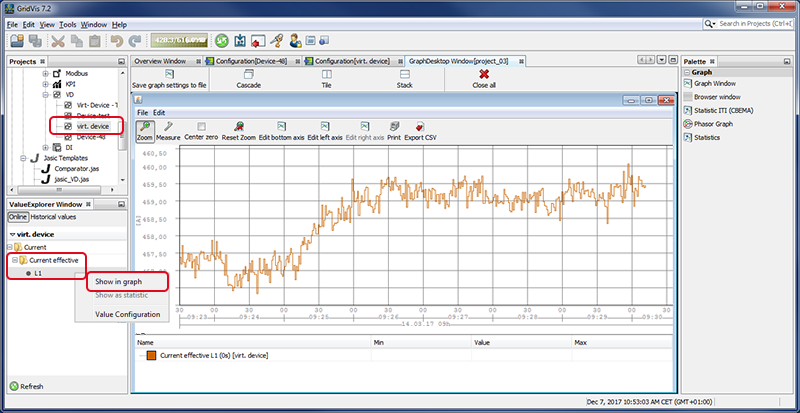Jasic ejemplo: variable global
Registro de variables globales y asignación a un dispositivo virtual
Las siguientes descripciones le inician en los fundamentos de la programación gráfica (Jasic).
Encontrará una descripción detallada al respecto en Programación gráfica: Jasic.
Para asignar registros de variables globales a un dispositivo virtual, necesita un dispositivo compatible con Jasic (UMG 604 / UMG 605 / UMG 508 / UMG 509 / UMG 511 / UMG 512). A continuación, proceda de la siguiente manera:
Abra la Ventana de vista general haciendo doble clic en su dispositivo compatible con Jasic (en el ejemplo se muestra UMG 512) en la ventana Proyectos.
Haciendo clic en la categoría Información de Jasic, elija una posición de programa libre.
Aparecerá la visualización del editor de la interfaz de programación de Jasic.
Haciendo clic en el botón Gráfica, cambie a la visualización de gráfica y abra la ventana Paleta (barra de menús Ventana > Herramientas > Paleta).
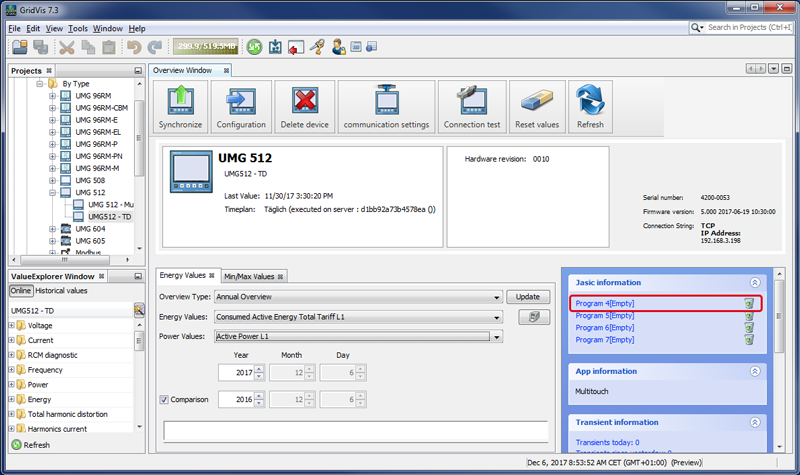
Bloque de creación Jasic Bucle infinito (repeater)
Arrastrando y soltando, mueva el bloque de creación Jasic Bucle infinito (repeater) a la interfaz de programación gráfica.
En el campo de entrada, especifique un nombre del programa (tenga en cuenta lo siguiente: ¡el campo de entrada Nombre del programa estará activo una vez se haya movido un bloque de creación Jasic a la interfaz de programación!)
Guarde su archivo Jasic haciendo clic en el botón Guardar como en su directorio de carpetas. El botón Guardar sobrescribe archivos Jasic que se hayan guardado anteriormente.
El archivo Jasic guardado aparecerá en la ventana Proyectos en las plantillas Jasic (véase la figura: archivo prg_Ejemplo.jas).
Bloque de creación Jasic Variable del sistema (SysVar)
Arrastrando y soltando, coloque el bloque de creación Jasic Variable del sistema (SysVar) dentro del bloque de creación Jasic Bucle infinito.
Configure el valor haciendo doble clic en la variable del sistema a través de la ventana de diálogo (p. ej., tensión L1).
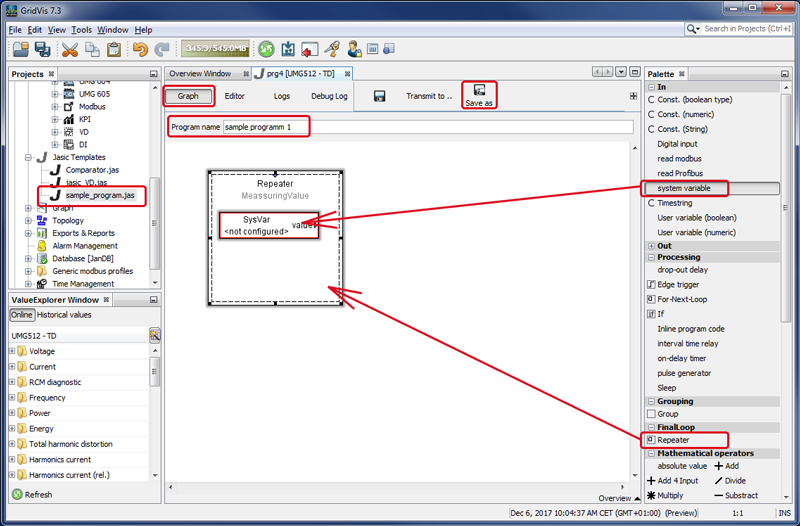
Bloque de creación Jasic Variable de usuario (numérica)
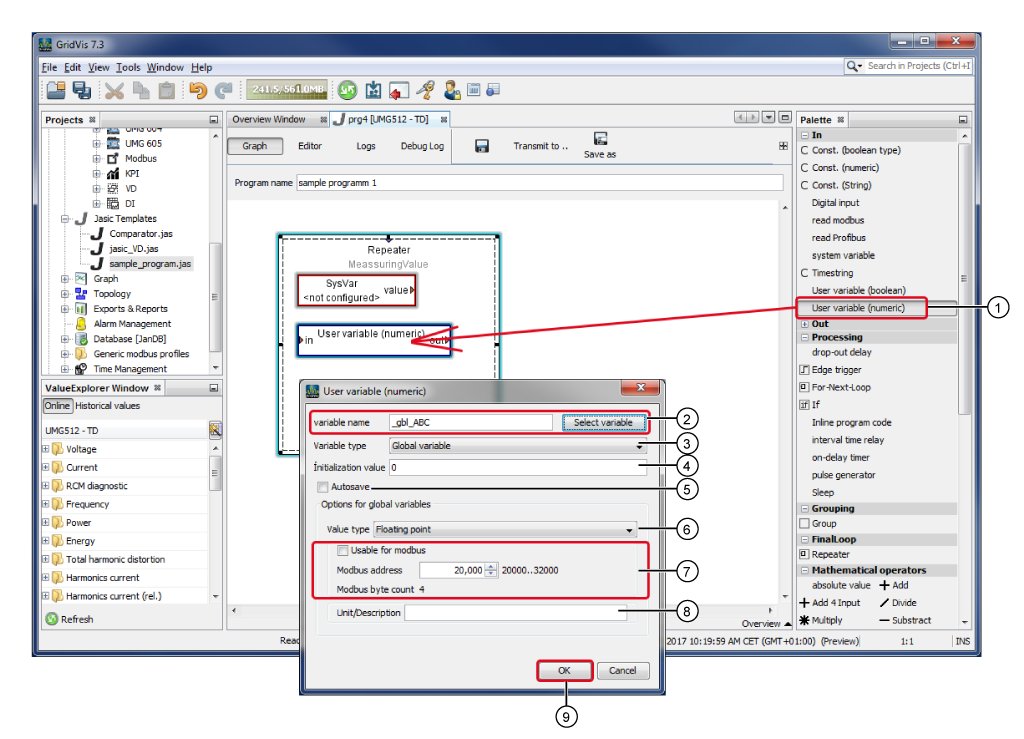
|
Pos. |
Descripción |
|
1 |
Bloque de creación Jasic Variable de usuario (numérica)
|
|
2 |
Campo de entrada con el botón Seleccionar variable
|
|
3 |
Lista de selección Tipo de variable
|
|
4 |
Campo de entrada Preasignación
|
|
5 |
Casilla de verificación Guardado automático
|
|
|
Activas con el tipo de variable Variable global. |
|
6 |
Lista de selección Tipo de valor Formato de datos para el tipo de valor:
|
|
7 |
Casilla de verificación Disponible para Modbus
|
|
|
Campo de entrada Dirección Modbus
|
|
|
Visualización Cantidad de bytes Modbus
|
|
8 |
Campo de entrada Unidad/Denominación
|
|
9 |
Botón Aceptar
|
Bloque de creación Jasic Registro simple
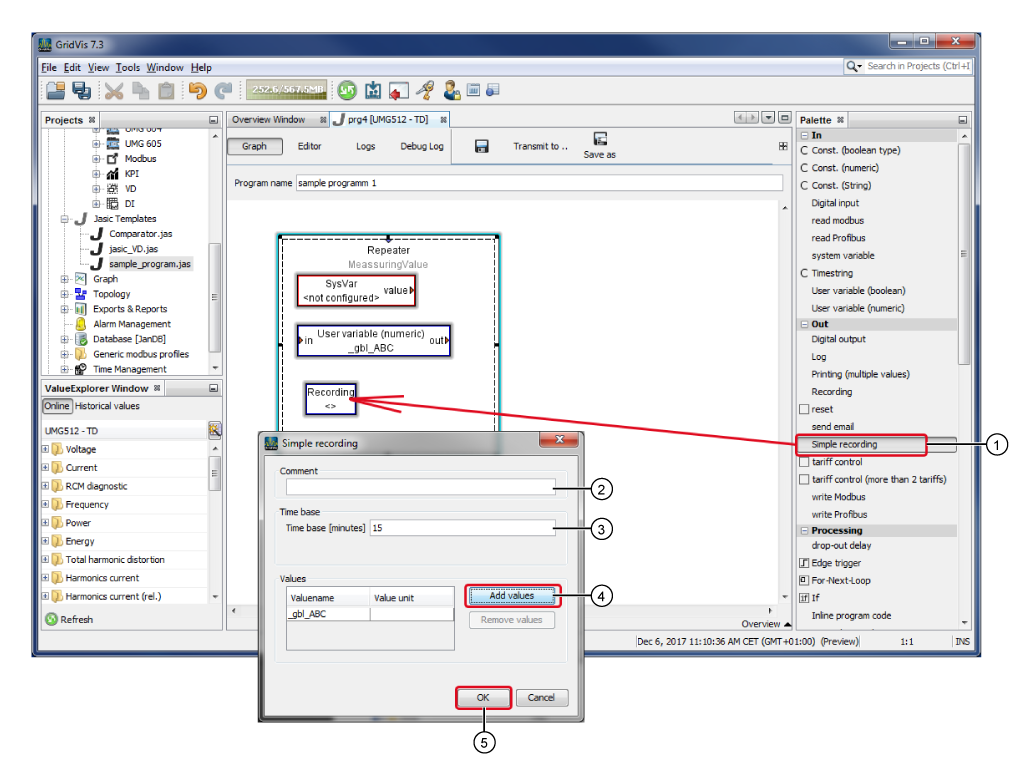
|
Pos. |
Descripción |
|
1 |
Bloque de creación Jasic Registro simple
|
|
2 |
Campo de entrada Comentario
|
|
3 |
Campo de entrada Tiempo base (mín.)
|
|
4 |
Botón Añadir valores
|
|
5 |
Botón Aceptar
|
Conexión de bloques de creación Jasic y guardado como programa Jasic
Conecte los bloques de creación Jasic de ambas variables variable del sistema con variable de usuario (numérica) haciendo clic en el triángulo de color del bloque de creación Jasic (Variable del sistema) y, manteniendo el botón del ratón presionado, arrastre la flecha de conexión hasta el triángulo de color del segundo bloque de creación Jasic (variable de usuario numérica). Véase Programación gráfica: Jasic.
Guarde su programa Jasic como plantilla Jasic en su proyecto haciendo clic en el botón Guardar como.
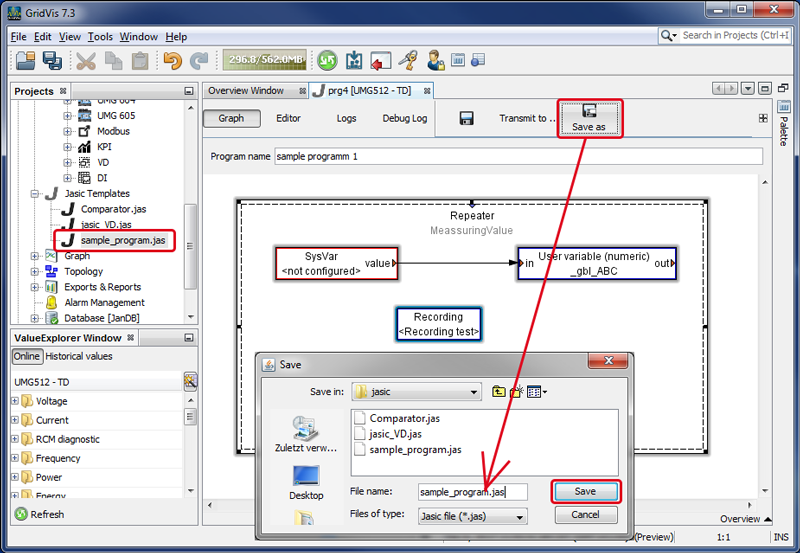
Transferencia de un programa Jasic a su dispositivo
A continuación, haga clic en el botón Transferir a para transferir el programa Jasic al dispositivo.
En el primer paso del asistente Transferir a, elija su dispositivo y haga clic en el botón Siguiente.
En el segundo paso, elija una posición libre del programa Jasic y haga clic en el botón Listo.
Su programa Jasic (Programa_de_ejemplo1) aparecerá en la ventana de vista general de su dispositivo en Información de Jasic.
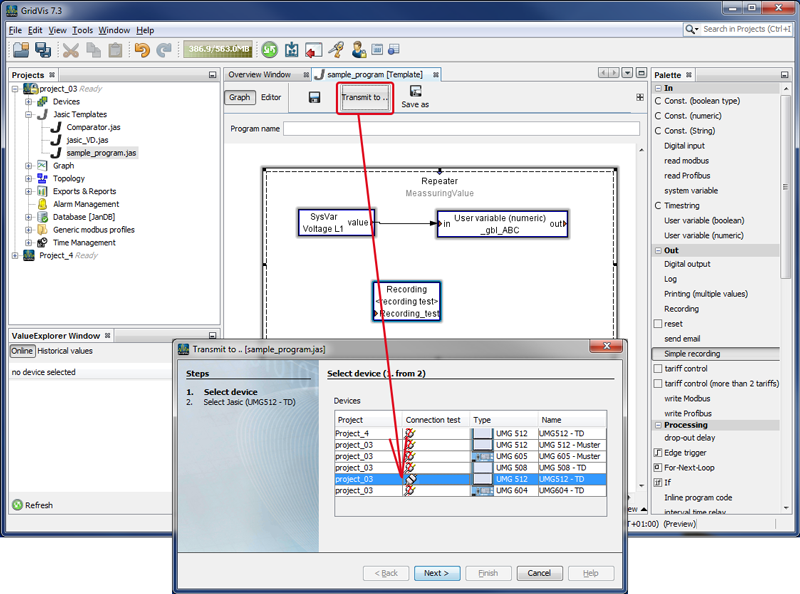
Visualización de los registros de las variables globales en la gráfica
En la ventana del árbol de valores, haga clic en el botón Valores del historial.
En el directorio Valores globales, elija el periodo de tiempo de un registro haciendo clic con el botón derecho del ratón.
Elija el elemento Mostrar en la gráfica del menú contextual.
En la superficie de trabajo aparecerá la ventana de la gráfica de las variables globales.
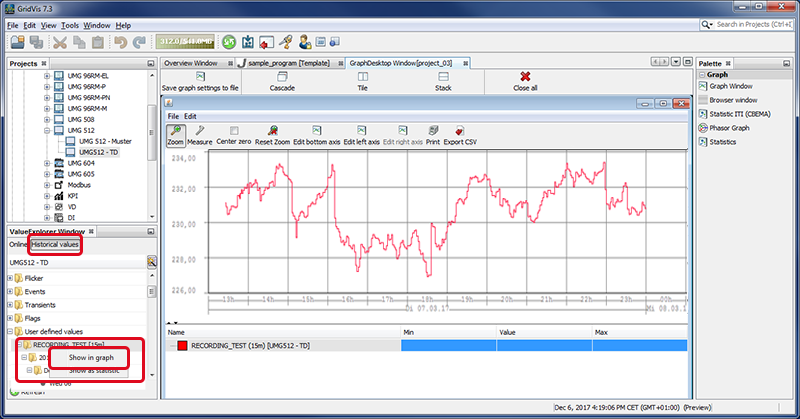
Creación de un dispositivo virtual (a partir de GridVis Standard)
Cree y configure un dispositivo virtual según se describe en Creación de un dispositivo virtual y Dispositivo virtual: configuración .
En la ventana de configuración de su dispositivo virtual, elija el elemento de menú Valores calculados.
Arrastrando y soltando, coloque el bloque de creación Jasic Fuente de valores en la interfaz gráfica.
Especifique un nombre en el campo de entrada Nombre del programa.
Configure la fuente de valores haciendo doble clic en el bloque de creación Jasic.
Elija el dispositivo compatible con Jasic y la variable global como tipo de valor; a continuación, haga clic en el botón Aceptar (véase la captura de pantalla de la derecha).
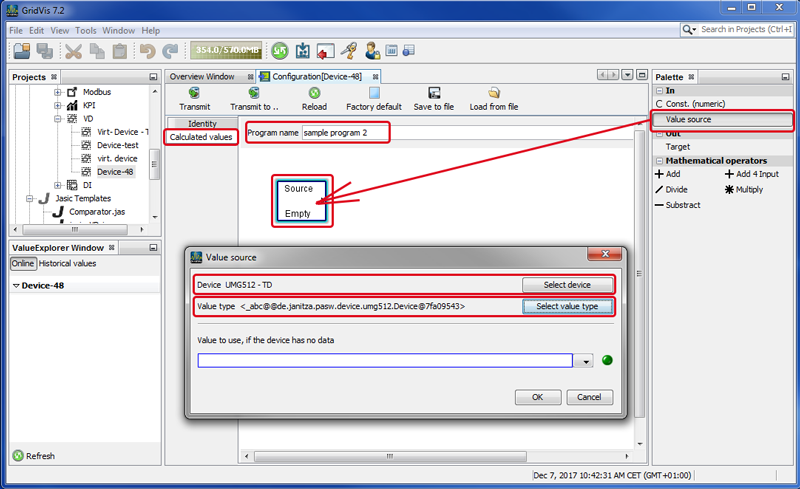
Programa Jasic de ejemplo para la exportación en el dispositivo virtual
Para, por ejemplo, una multiplicación con 2, coloque el bloque de creación Jasic Constante (numérica) en la interfaz gráfica arrastrando y soltando.
Configure la Constante (numérica) haciendo doble clic en el bloque de creación Jasic.
Elija el valor de las constantes (en el ejemplo se muestra 2), introduzca un comentario y haga clic en el botón Aceptar.
Coloque la operación matemática Multiplicar en la interfaz gráfica arrastrando y soltando.
Coloque el bloque de creación Jasic Destino en la interfaz gráfica arrastrando y soltando.
Configure la salida Destino haciendo doble clic en el bloque de creación Jasic.
Elija el tipo de valor (p. ej., corriente efectiva L1) y haga clic en el botón Aceptar.
Conecte los bloques de creación Jasic. Véase Programación gráfica: Jasic .
Para transferir sus ajustes de configuración al dispositivo virtual, haga clic en el botón Transferir.
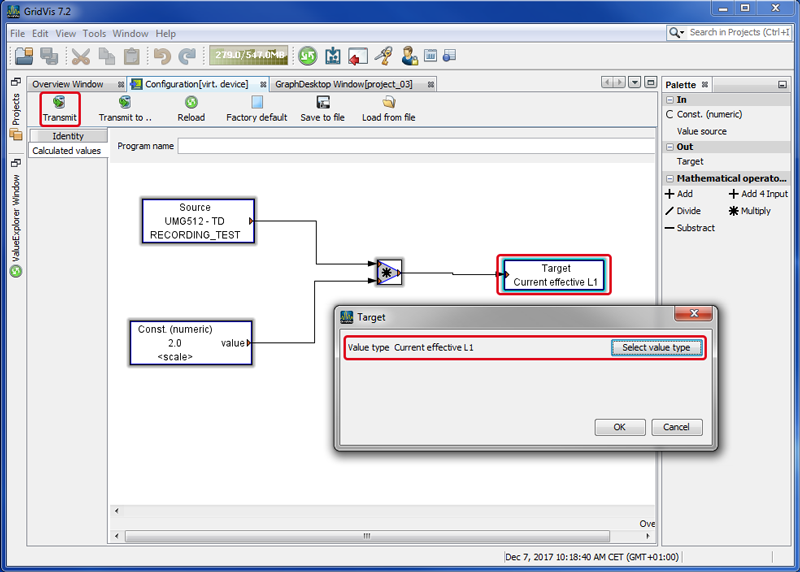
Acceso al dispositivo virtual
En la ventana del árbol de valores aparecerá el tipo de valor del dispositivo virtual creado.
A través de los botones Valores en línea y Valores del historial (en función de la duración del registro) se accede al correspondiente tipo de valor (en el ejemplo se llevan a cabo evaluaciones mediante la visualización de gráfica).